ホワイトバランスを合わせる
光源に合わせて、画像が見た目に近い色で撮影されるようにすることを「ホワイトバランスを合わせる」といいます。
通常は、初期設定のv(オート)で撮影してください。撮影した画像の色味を変えたいときは、天候や光源に合わせてホワイトバランスを変更してください。
| v | オート | カメラが自動的にホワイトバランスを調節します。ほとんどの撮影状況に適しています。 |
|---|---|---|
| J | 電球 | 白熱電球下での撮影に適しています。 |
| I | 蛍光灯 | 蛍光灯などの光源(0 蛍光灯の種類について)を使った撮影に適しています。 |
| H | 晴天 | 晴天の屋外での撮影に適しています。 |
| N | フラッシュ | フラッシュを使って撮影する場合に適しています。 |
| G | 曇天 | 曇り空の屋外での撮影に適しています。 |
| M | 晴天日陰 | 晴天の日陰での撮影に適しています。 |
| L | プリセットマニュアル | 撮影者が被写体や光源を基準にホワイトバランスを合わせたり、SDカード内の画像と同じホワイトバランスで撮影したりできます(0 プリセットマニュアルを使う)。 |
-
[ホワイトバランス]を選ぶ
Pボタンを押します。
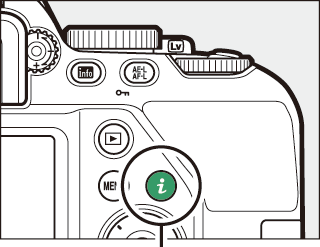
Pボタン
マルチセレクターで[ホワイトバランス]を選んでJボタンを押します。
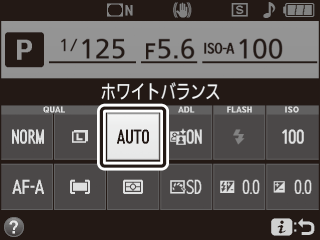
-
設定したいホワイトバランスを選ぶ
Jボタンを押して設定します。
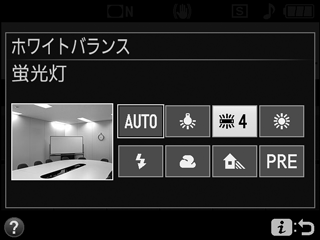
ホワイトバランスは、メニュー操作でも設定できます(0 C 撮影メニュー:撮影で使える便利な機能)。撮影メニューで[ホワイトバランス]を選ぶと、ホワイトバランスを微調整したり(0 ホワイトバランスを微調整する)、ホワイトバランスを自分で取得する(0 プリセットマニュアルを使う)ことができます。

蛍光灯の種類について
撮影メニュー(0 C 撮影メニュー:撮影で使える便利な機能)の[ホワイトバランス]で[I 蛍光灯]を選ぶと、細かく蛍光灯の種類を設定できます。

色温度について
光の色には、赤みを帯びたものや青みを帯びたものがあり、人間の主観で光の色を表すと、見る人によって微妙に異なります。そこで、光の色を絶対温度(K:ケルビン)という客観的な数字で表したのが色温度です。色温度が低くなるほど赤みを帯びた光色になり、色温度が高くなるほど青みを帯びた光色になります。
赤みが強くなる
青みが強くなる
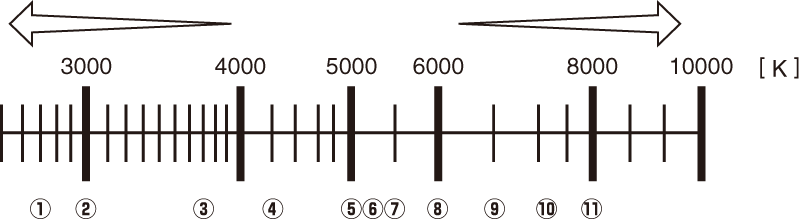
| q | I ナトリウム灯混合光(約2700K) |
|---|---|
| w | J 電球(約3000K) I 電球色蛍光灯(約3000K) |
| e | I 温白色蛍光灯(約3700K) |
| r | I 白色蛍光灯(約4200K) |
| t | I 昼白色蛍光灯(約5000K) |
| y | H 晴天(約5200K) |
| u | N フラッシュ(約5400K) |
| i | G 曇天(約6000K) |
| o | I 昼光色蛍光灯(約6500K) |
| !0 | I 高色温度の水銀灯(約7200K) |
| !1 | M 晴天日陰(約8000K) |
ホワイトバランスを微調整する
撮影メニューの[ホワイトバランス]では、選んだホワイトバランスをさらに微調整することができます。
-
撮影メニューの[ホワイトバランス]で、設定したいホワイトバランスを選び、微調整画面が表示されるまで2を押す
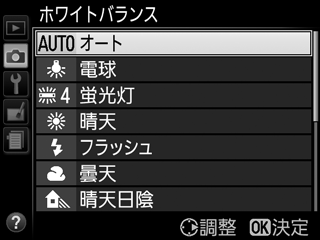
-
微調整値を設定する
- マルチセレクターを操作すると、座標上のA(アンバー)、B(ブルー)、G (グリーン)、M(マゼンタ)の4方向で、各方向6段階まで微調整できます。
- A(アンバー)、B(ブルー)方向は、色温度の高さを0.5単位で微調整できます。1段階は約5ミレッドに相当します。
- G(グリーン)、M(マゼンタ)方向は、色補正用(CC)フィルターと同じような微調整を0.25単位で行えます。1段階は濃度約0.05に相当します。
座標
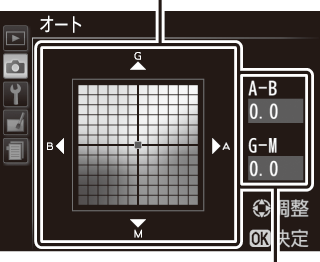
設定値
-
決定する
Jボタンを押して決定します。
ホワイトバランスの微調整について
- [L](プリセットマニュアル)の場合、微調整画面は表示されません。
- ホワイトバランスの微調整画面で表示されている色は、色温度方向の目安の色を表しています。微調整画面で設定しても、設定したそのままの色の画像にはならない場合があります。たとえば、ホワイトバランスを[J](電球)に設定してB(ブルー)方向に微調整しても、青色が強い画像にはなりません。
ミレッド(MIRED)について
色温度の逆数を百万(106)倍したものです。色温度は、同じ色温度差でも、色温度の低い場合では色の変化が大きく、色温度の高い場合では、色の変化が小さくなります。たとえば同じ1000ケルビンの違いでも6000ケルビン付近での変化は比較的小さく、3000ケルビン付近では1000ケルビンの違いで光色が大きく変わります。ミレッドは、その変化幅をほぼ同じに表現する尺度であり、色温度変換フィルターの単位としても利用されます。
例)色温度の差(K:ケルビン):ミレッドの差(M:ミレッド)
- 4000K-3000K=1000K:83 M
- 7000K-6000K=1000K:24 M
プリセットマニュアルを使う
特殊な照明の下で撮影するときなど、[v](オート)や[J](電球)などの設定では望ましい結果が得られない場合や、SDカード内の画像と同じホワイトバランスで撮影したいときは、事前に取得したホワイトバランスを使うことができます。
プリセットマニュアルデータは次の方法で取得できます。
| 取得データ | カメラで取得したホワイトバランスを、プリセットマニュアルデータとして使います(0 プリセットマニュアルデータをカメラで取得する)。 |
|---|---|
| 撮影データ | SDカード内の画像のホワイトバランスデータをプリセットマニュアルデータとして使います(0 SDカード内の画像のホワイトバランスデータを使う)。撮影済みの画像と同じホワイトバランスで撮影できます。 |
プリセットマニュアルデータをカメラで取得する
-
撮影時に使う照明と、無彩色(白またはグレー)の被写体を用意する
-
撮影メニューの[ホワイトバランス]で、[L](プリセットマニュアル)を選んでマルチセレクターの2を押す

-
[取得データ]を選ぶ
プリセットマニュアルの設定画面で[取得データ]を選んで2を押します。
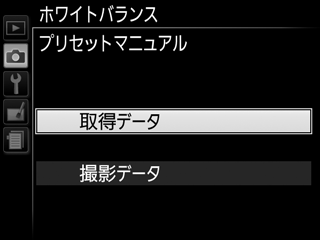
-
[はい]を選ぶ
- [はい]を選んでJボタンを押します。
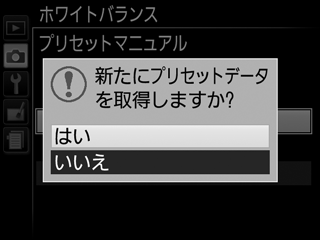
プリセットマニュアルデータ取得モードに入ります。
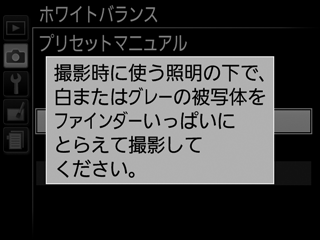
- インフォ画面とファインダー内でL(D)が点滅します。

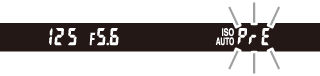
-
L(D)の点滅中に、撮影時に使う照明の下で、用意した無彩色(白またはグレー)の被写体をファインダーいっぱいにとらえて、シャッターボタンを全押しする
- ピントが合わなくてもシャッターがきれ、プリセットマニュアルデータが取得されます。
- シャッターボタンを押しても、SDカードに画像は記録されません。
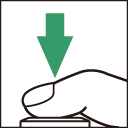
-
正常にプリセットマニュアルデータが取得されたことを確認する
- データが取得されると、インフォ画面に[取得に成功しました]と表示されます。また、ファインダー内のシャッタースピード表示部にaの文字が点滅します。
- 点滅が終了すると、撮影できる状態に戻ります。点滅中にシャッターボタンを半押しすれば、すぐに撮影できます。

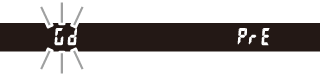
- インフォ画面に図のように表示された場合(ファインダー内のシャッタースピード表示部/絞り値表示部にb aの文字が点滅表示された場合)、データ取得は失敗です。原因として、被写体が明るすぎる、または暗すぎることが考えられます。もう一度手順5からやり直してください。
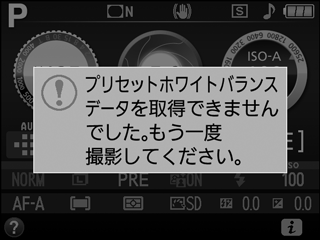
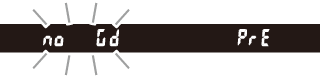
データ取得についてのご注意
- プリセットマニュアルデータとして保存できる[取得データ]は1つだけです。カメラでプリセットマニュアルデータを取得するたびに、以前保存した[取得データ]は、新しいデータに置き換えられます。
- ホワイトバランスを厳密に合わせたいときは、被写体をグレー(ホワイトバランス取得用の18%標準反射板)にしてプリセットマニュアルデータを取得してください。
- 無彩色(白またはグレー)の被写体を基準にプリセットマニュアルデータを取得するときは、カメラが露出を通常よりも1段オーバーになるように自動的に調整します。撮影モードがMの場合は、露出インジケーターを確認して、適正露出になるよう設定してください(0 露出インジケーターの見方)。
プリセットマニュアル取得モードの時間制限について
プリセットマニュアル取得モードは、何も操作しないままセットアップメニュー[パワーオフ時間](0 パワーオフ時間)の[半押しタイマー]で設定した時間が過ぎると解除されます。
プリセットマニュアルデータのその他の取得方法
カメラのPボタンを押して[ホワイトバランス]を[L](プリセットマニュアル)にしてから、Jボタンを押し続けると、プリセットマニュアル取得モードになります(0 ホワイトバランスを合わせる)。
SDカード内の画像のホワイトバランスデータを使う
ホワイトバランスのプリセットマニュアルデータは、SDカード内にある撮影済み画像(撮影データ)からコピーすることもできます。
-
撮影メニューの[ホワイトバランス]で[L](プリセットマニュアル)を選んでマルチセレクターの2を押す

-
[撮影データ]を選ぶ
プリセットマニュアルの設定画面で[撮影データ]を選んで2を押します。
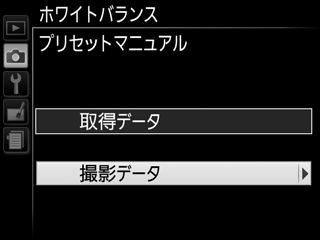
-
[データを選択]を選ぶ
- [データを選択]を選んで2を押します。
- [表示画像で設定]を選ぶと、前回設定した表示中の画像のホワイトバランスデータがそのまま使えます。
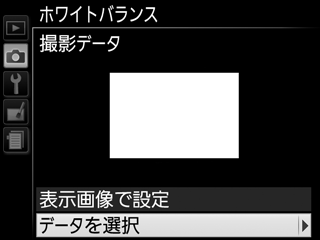
-
使いたい画像が保存されているフォルダーを選ぶ
使いたい画像が保存されているフォルダーを選んで2を押します。

-
ホワイトバランスデータをコピーしたい画像を選ぶ
- マルチセレクターで黄色い枠を移動して画像を選びます。
- 選んだ画像は、Xボタンを押している間、拡大して確認できます。
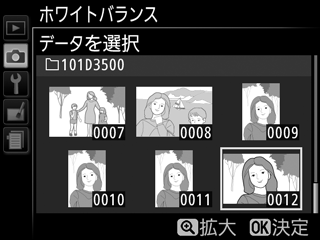
-
ホワイトバランスデータをコピーする
Jボタンを押してデータをコピーします。
